Nastavení zasílání textových zpráv
Tento článek vysvětluje, jak nastavit a nakonfigurovat zprostředkovatele a telefonní čísla pro textové zprávy.
Poznámka:
Customer Insight - Journeys nabízí nativní integraci s Azure Communication Services, Infobip, LINK Mobility, Telesign, Twilio nebo Vibes (USA a Kanada). Můžete použít vlastního zprostředkovatele vytvořením vlastního kanálu.
Registrace a konfigurace zprostředkovatele zasílání textových zpráv
Můžete zakoupit nebo znovu použít existující účet Azure Communication Services, Infobip, LINK Mobility, Telesign, Twilio nebo Vibes SMS pro odesílání textových zpráv v Customer Insights - Journeys.
Podporované typy odesílatelů se liší v závislosti na vybraném poskytovateli. Customer Insights - Journeys podporuje také alfanumerické ID odesílatele.
Důležité
Pokud chcete zajistit, aby poskytovatelé SMS třetích stran správně zpracovali příkazy STOP, musíte nakonfigurovat nastavení souhlasu přímo s poskytovatelem.
Registrace a konfigurace předplatného Azure Communication Services
Integrace Azure Communication Services (ACS) využívá své rozhraní API k odesílání a přijímání textových zpráv. Chcete-li povolit integraci zpráv SMS v Customer Insights - Journeys, musíte si zaregistrovat účet Azure Communication Services. Vytvoření účtu Azure Communication Services:
- Přejděte na Azure a zaregistrujte si účet s průběžnou platbou.
- Vytvořte zdroj Communication Services a získejte bezplatné číslo a krátký kód nebo alfanumerické ID odesílatele.
- Přejděte na domovskou stránku účtu Azure a přejděte ke svému zdroji prostřednictvím nabídky Předplatná>Skupiny zdrojů>Název zdroje.
- Přejděte na Klíče v sekci Nastavení a poznamenejte si hodnoty primárního a sekundárního připojovacího řetězce. Tyto hodnoty jsou nutné k vytvoření integrace mezi Customer Insights - Journeys a Azure Communication Services.
- V sekci Telefonie a SMS přejděte na Telefonní čísla a vyhledejte bezplatné číslo, které chcete použít jako odesílatele. Přejděte na Alfanumerické ID odesílatele a Krátké kódy pro příslušné typy čísel.
Zaregistrujte se a nakonfigurujte Infobip účet
Integrace Infobip využívá jejich veřejná rozhraní API k odesílání a přijímání textových zpráv. Chcete-li povolit integraci SMS Customer Insights - Journeys, musíte si zaregistrovat účet Infobip. Vytvoření účtu Infobip :
- Přejděte na Infobip a zaregistrujte si bezplatný účet, který lze později upgradovat na průběžné platby nebo měsíční předplatné.
- Na Infobip Domovská stránka účtu přejděte na kartu Vývojáři a poznamenejte si klíč rozhraní API a Základní adresy URL rozhraní API . Tyto hodnoty jsou nutné k vytvoření integrace mezi Customer Insights - Journeys a Infobip.
- Zakupte si telefonní čísla na SMS prostřednictvím účtu Infobip .
Registrace a konfigurace účtu LINK Mobility
Podobně jako Infobip, integrace LINK Mobility využívá jejich veřejná rozhraní API k odesílání a přijímání textových zpráv. Chcete-li povolit integraci SMS Customer Insights - Journeys, musíte se zaregistrovat k účtu LINK Mobility. Vytvoření účtu LINK Mobility:
- Přejděte na LINK Mobility a zaregistrujte si zkušební účet, který lze později upgradovat.
- Kontaktujte tým mobility odkazů k nákupu čísel a získání všech podrobností o integraci účtu potřebných k vytvoření integrace mezi Customer Insights - Journeys a LINK Mobility.
Registrace a konfigurace účtu TeleSign
Obdobně jako u služby Twilio používá integrace služby TeleSign veřejná rozhraní TeleSign API k odesílání a přijímání textových zpráv. Rovněž jako u Twilio si musíte zaregistrovat účet TeleSign, chcete-li povolit integraci TeleSign SMS. Postup vytvoření účtu TeleSign:
- Přejděte na TeleSign a zaregistrujte si zkušební účet. Pokud očekáváte odesílání velkého objemu SMS (více než 100 000 zpráv měsíčně), obraťte se na TeleSign a požádejte o fakturovaný podnikový účet.
- V řídicím panelu účtu TeleSign si poznamenejte hodnoty CUSTOMER ID a API KEY. Tyto hodnoty jsou nutné k vytvoření integrace mezi Customer Insights - Journeys a TeleSign.
- Zakupte si telefonní čísla na SMS prostřednictvím účtu TeleSign.
- Na stránce Nastavení TeleSign SMS přepněte přepínač Zpětné volání stavu na Aktivní. To se týká Standardních obchodních vztahů. Pokud máte podnikový účet, budete muset kontaktovat TeleSign, aby došlo k aktivaci nastavení zpětného volání stavu.
Registrace a konfigurace účtu Twilio
Stejně jako Telesign i integrace Twilio používá veřejná rozhraní API Twilio k odesílání a přijímání textových zpráv. Chcete-li zapnout integraci SMS Customer Insights - Journeys, musíte se zaregistrovat k účtu Twilio. Vytvoření účtu Twilio:
- Přejděte na Twilio a zaregistrujte si zkušební účet, který lze upgradovat na účet s průběžnou platbou. Pokud očekáváte odesílání velkého objemu SMS (více než 100 000 zpráv měsíčně), obraťte se na Twilio a požádejte o fakturovaný podnikový účet.
- V obecném nastavení účtu Twilio si poznamenejte hodnoty ACCOUNT SID a AUTH TOKEN. Tyto hodnoty jsou nutné k vytvoření integrace mezi Customer Insights - Journeys a Twilio.
- Zakupte si telefonní čísla na SMS prostřednictvím účtu Twilio.
Registrace a konfigurace účtu Vibes (pouze USA a Kanada)
Integrace služby Vibes používá veřejná rozhraní API Vibes k odesílání a přijímání textových zpráv. Chcete-li zapnout integraci SMS Vibes, musíte se zaregistrovat k účtu Vibes. Vytvoření účtu Vibes:
- Odešlete e-mail na dynamics@vibes.com Odpověď obdržíte do jednoho pracovního dne.
- Po nastavení vašeho účtu, nebo pokud již jste zákazníkem Vibes, kontaktujte tým péče o zákazníky Vibes (live@vibes.com) nebo vašeho specializovaného manažera zákaznického úspěchu, aby si vyžádal údaje o integraci účtu potřebné k vytvoření integrace mezi Customer Insights - Journeys a Vibes.
Nastavení vašeho zprostředkovatele v aplikaci Customer Insights - Journeys
Postup nastavení nového poskytovatele SMS pro aplikaci Customer Insights - Journeys:
Přejděte do Nastavení v nabídce přepínače oblasti. Pak přejděte na Customer Engagement>Poskytovatelé SMS a na horní nabídce vyberte +Nový.
Vyberte poskytovatele, kterého chcete nastavit, a poté přidejte interní název a popis spolu s obchodní jednotkou, ke které by měl patřit.
Pokud jste vybrali Infobip, zadejte klíč API a Základní URL rozhraní API uvedené v kroky výše. Pokud jste vybrali TeleSign, zadejte ID zákazníka a Klíč rozhraní API. Pokud jste vybrali Twilio, zadejte SID účtu a Ověřovací token. Pokud jste vybrali LINK Mobility, nejprve je kontaktujte, aby vám poskytli přihlašovací údaje pro integraci. Přidejte je a poté vyberte tlačítko Další.
Na další obrazovce volbou +Nové telefonní číslo přidejte jedno nebo více čísel, které bude použito pro integraci.
V podokně Přidání telefonního čísla přidejte číslo, popisný název, abyste jej poznali, obchodní jednotku, ke které patří, a její typ. Customer Insights - Journeys podporuje také alfanumerické ID odesílatele.
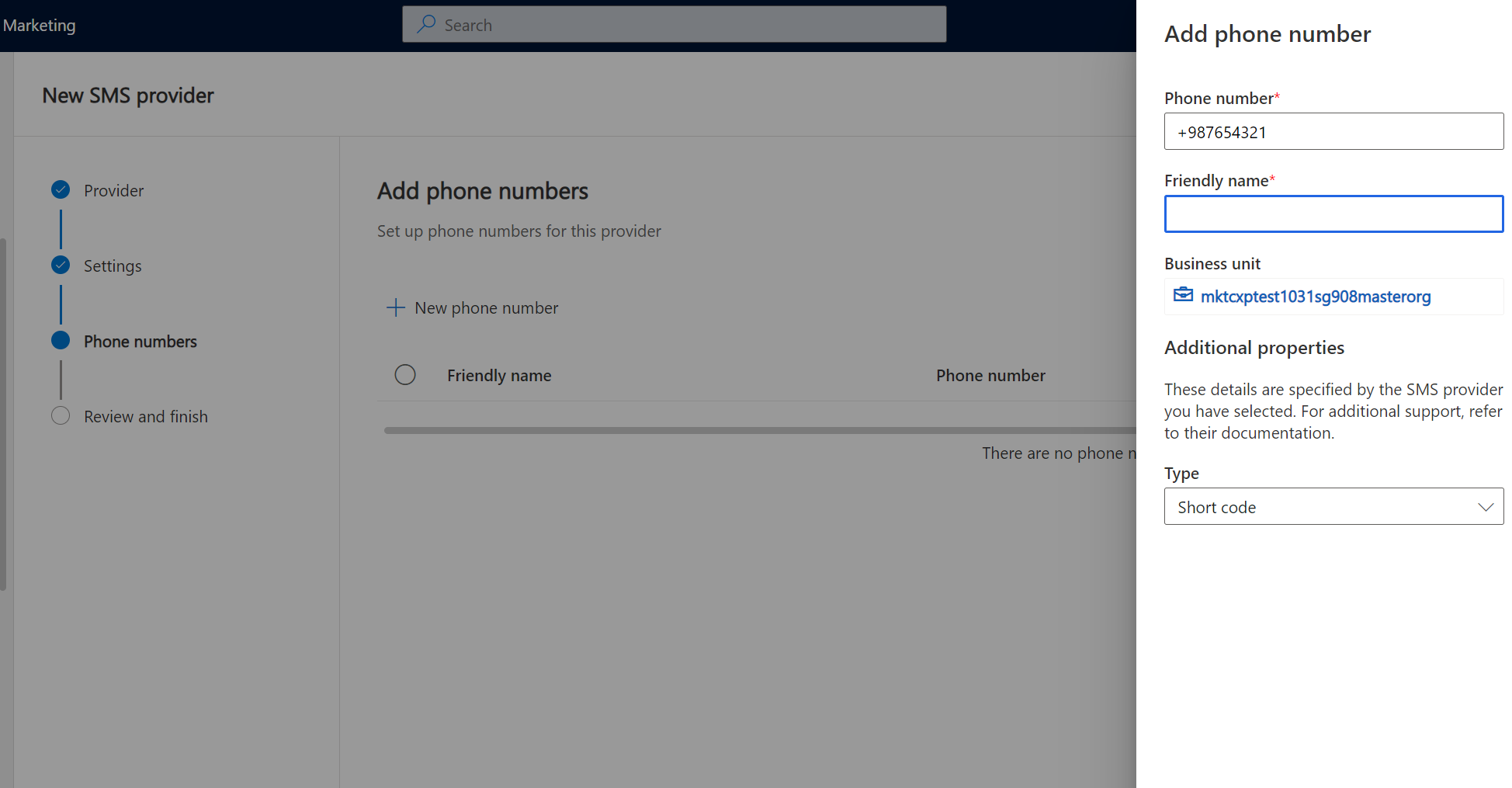
Po přidání čísel vyberte tlačítko Další, abyste si prohlédli podrobnosti nastavení, a poté jej dokončete výběrem Hotovo.
Pokud chcete přijímat odpovědi SMS prostřednictvím poskytovatelů za pomoci čísel, která jste nastavili, musíte také zadat a nastavit Adresu URL pro zpětné volání.
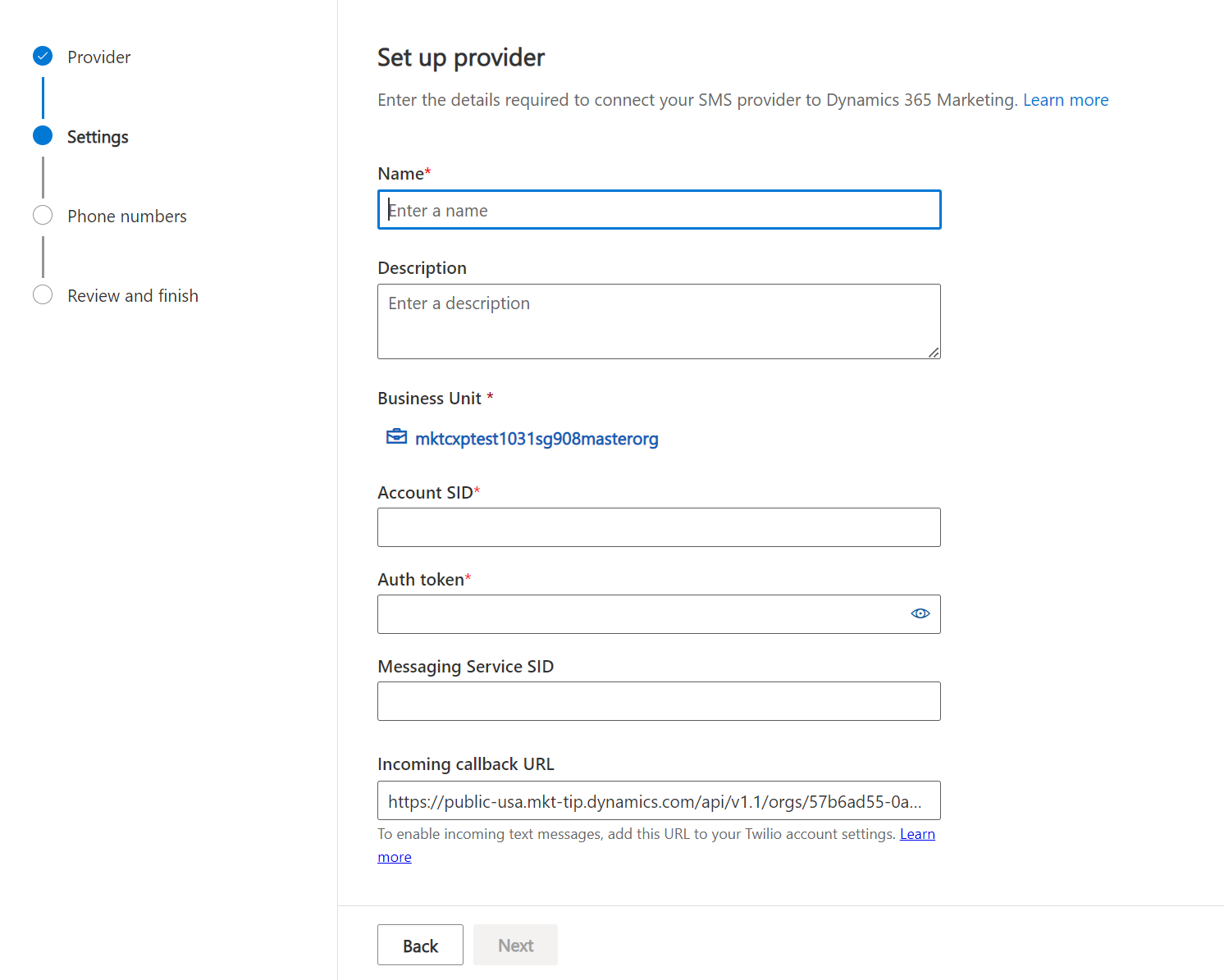
V případě Azure Communication Services přejděte do skupiny zdrojů prostřednictvím nabídek Předplatné>Název skupiny zdrojů a vytvořte systém mřížky událostí téma pro váš zdroj Communication Services. Vyberte jej a potom vyberte + Předplatné události. Chcete-li nastavit Adresu URL zpětného volání zprávy o doručení, vyberte „Přijata zpráva o doručení SMS“ v Typu události a Webhook v typu Koncový bod, a vložte příslušnou adresu URL, kterou vidíte v průvodci nastavením Customer Insights – Journeys. Chcete-li nastavit Adresu URL zpětného volání přicházející zprávy, vyberte „Přijata zpráva SMS“ v Typu události a Webhook v typu Koncový bod, a vložte příslušnou adresu URL, kterou vidíte v průvodci nastavením Customer Insights – Journeys.
U služby Twilio zkopírujte adresu URL pro zpětné volání z aplikace Customer Insights - Journeys a vložte ji do konfigurační stránky čísel do pole „KDYŽ PŘIJDE ZPRÁVA“.
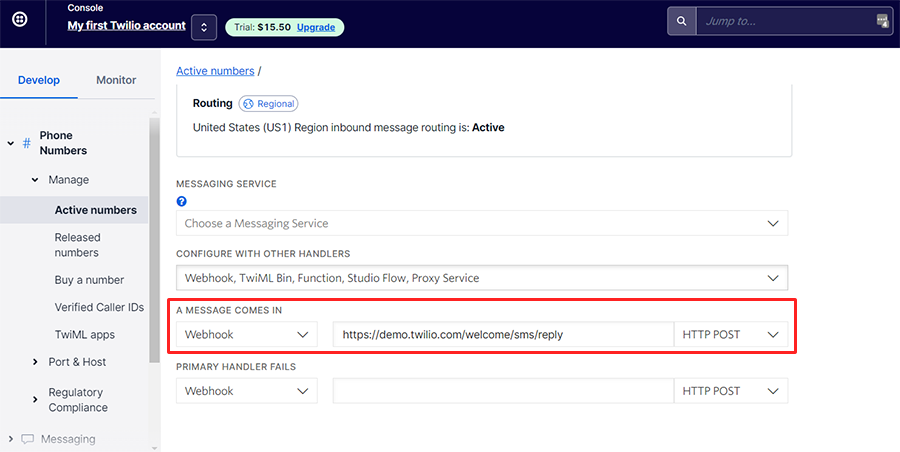
V případě Infobip, LINK Mobility, Telesign a Vibes budete muset kontaktovat zákaznickou podporu, aby vám to nastavili.
Přidání čísla odesílatele pomocí bezplatné zkušební Preview verze Azure Communication Services (pouze USA)
Důležité
S účinností od 8. listopadu 2023 bude u neověřených bezplatných čísel odesílajících zprávy na telefonní čísla v USA blokován provoz. Kvůli tomuto novému omezení není dočasně dostupná funkce Azure SMS Preview. Čísla, která byla dříve ověřena, budou nadále moci odesílat textové zprávy.
Poznámka:
Textové zprávy pomocí bezplatného čísla vygenerovaného v preview Azure Communication Services jsou podporovány pouze v zemích/oblastech uvedených níže.
| Podporované země/oblasti | Podporovaný typ | Právní určení | Rozsah |
|---|---|---|---|
| USA | Bezplatná linka | Transakční | Domácí |
Poznámka:
Během bezplatné zkušební Preview verze Azure Communication Services je služba textových zpráv omezena na jedno bezplatné telefonní číslo s omezeným počtem odchozích zpráv za měsíc (1000 na organizaci). Telefonní číslo, které obdržíte, bude vaše vyhrazené číslo po dobu trvání náhledu.
Pokud chcete integrovat již aktivní předplatné Azure Communication Services, přečtěte si místo toho sekci výše.
Pokud chcete vygenerovat telefonní číslo pomocí bezplatné zkušební Preview verze Azure Communication Services, které použijete v Customer Insights - Journeys, v nabídce přepínače oblasti přejděte do Nastavení. Pak přejděte na Customer Engagement>Azure SMS preview a na horním pásu karet vyberte +Nový odesílatel textových zpráv.
Jakmile budete souhlasit s podmínkami hlasových a textových zpráv a vyberete svou zemi nebo oblast, bude vám poskytnuto bezplatné telefonní číslo Spojených států.
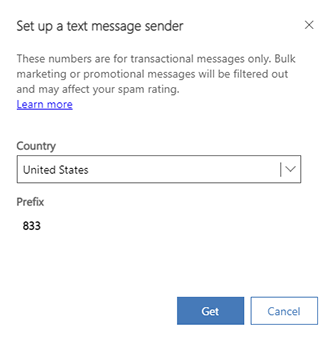
Tip
Dopravci, stejně jako poskytovatelé e-mailů, mají způsoby filtrování spamů. To má za následek zablokování telefonního čísla, které je pak nepoužitelné. Vzhledem k filtrování operátora byste měli používat bezplatná čísla pouze pro transakční zprávy (na rozdíl od propagačních zpráv). Měli byste se vyhnout zasílání propagačního obsahu nebo zavádějících informací. Propagační obsah zahrnuje všechny bezplatné produkty nebo slevové nabídky.
Všechny aktivní integrace poskytovatelů si můžete prohlédnout na kartě Poskytovatelé SMS. Do existující integrace můžete také upravovat, aktualizovat, odstraňovat nebo přidávat další čísla.